| #122.07.2012 в 18:43 |
Мириллин
Администратор(Offline)
|
Регистрация: 07.08.2011
Сообщений: 14
|
|
Первым делом, нужно зайти в базу знаний по НПС и мобам и попытаться найти в поиске того моба или НПС, которого хотите добавить. Если он уже есть, то нужно проверить его: вдруг там ошибка, не все нюансы описаны, не все предметы торговца добавлены и т.д. Дополните в комментарии чего там не хватает, а мы закрепим это в материал.
Если НПС или моба нет, то значит его можно и нужно добавить. Теперь необходимо подготовить скриншот, как это сделать, написано в этой статье.
Предположим, вы подготовились, и скриншот у вас есть!
Шаг 1. Нажимаем "Добавить НПС или моба". Теперь на странице добавления материала нужно правильно заполнить все поля. Поля, отмеченные красными звездочками, обязательны для заполнения!
Шаг 2. "Категория". Ищем в списке наиболее подходящую категорию для нашего материала и выбираем ее. В случае необходимости, можно отметить несколько категорий.
Шаг 3. "Наименование". Вписываем сюда название НПС или моба:
Шаг 4. "Уровень". В первом поле уровень можно выбрать, а во втором придется вписать самостоятельно только цифру. Если добавляем НПС, эти поля ни к чему, т. к. у НПС зачастую уровня нет. У моба же, когда мы выбираем его в свою цель, уровень виден в окне боевого духа и энергии противника:
Шаг 5. "Локация". Ищем в списке локацию, в которой обитает наш моб или стоит НПС и выбираем ее. В случае необходимости, можно отметить несколько локаций. Если же наш объект находится в области локации, которая имеют свою отдельную карту, то нужно отметить и локацию, и область. Например, если НПС находится в городе Бри, то отмечаем: Бри, Земли Бри.
Во втором поле пишем только одну локацию, или если есть - область, имеющую отдельную карту.
Шаг 6. "Местонахождение". Пишем подробности нахождения моба или НПС в локации. Если это моб, встречающийся на территории всей локации, то пропускаем это поле, если НПС, стоящий на одном месте, пишем лагерь, область или город и наименование помещения, в котором находится НПС. Например: Бри - Гарцующий пони. Проще всего посмотреть местонахождение чуть ниже мини-карты и чуть выше координат, если, конечно, мы находимся рядом с этим НПС или мобом.
Шаг 7. "Координаты". Узнать координаты можно, взглянув на мини-карту в правом верхнем углу интерфейса, предварительно подойдя к описываемому объекту. В нашем примере это - Билл Розовоцвет, и его координаты - (29.5S, 52.6W).
Шаг 8. "Роль". Данное поле предназначено только для НПС. Роль НПС выводится под его наименованием. В случае, если там ничего нет, пишем название раздела, который (или категорию которого) выбрали во 2 шаге.
Шаг 9. "Раса". Тоже подходит исключительно для НПС. Расу определяем по виду НПС. У эльфов заостренные ушки, а у людей нет, гномы и хоббиты низкорослые, но у гномов, в отличие от хоббитов, отпущена борода.
Шаг 10. "Боевой дух" и "Энергия". Выбрав в свою цель моба, в окне его показателей мы увидим его боевой дух и энергию. Указываем в первом поле кол-во боевого духа противника: 269, и в следующем поле указываем его энергию: 127
Шаг 11. "Вид" и "Подвид". С ними мы уже сталкивались во 2 шаге при выборе категории, поэтому вероятность допустить ошибку крайне мала. Ошибка будет только в том случае, если и раздел с категорией выбраны неверно. В поле "Вид" пишем раздел, например: Зверь, а в "Подвиде" пишем категорию, например: Медведь.
Шаг 12. "Тип" и "Поведение". Эти параметры, пожалуй, сможет заполнить только хранитель мудрости, т. к. только у него есть активное умение - "Знание хранителя мудрости" в разделе "Знания Второй эпохи", открывающее окно моба, где все расписано:
Как видим, тип полностью не поместился в окне, поэтому просто наводим на него указатель мыши и вписываем появившееся полное описание в поле "Тип": Сильный враг, а в "Поведение": Равнодушный.
Шаг 13. "Изображения". Это может быть карта, с отмеченным местонахождением моба или НПС, окно моба с его подробным описанием, которое может увидеть только хранитель мудрости и т. п. Загружаем изображение, нажав на стрелочку, и уже на своем компьютере ищем нужную картинку.

Если в планах загрузить несколько изображений, то нажимаем +, затем Обзор и снова ищем картинку на компьютере.
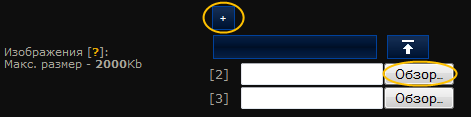
Шаг 14. "Скриншот моба/НПС". Аналогичным способом загружаем изображение, на котором мы увидим внешний вид нашего моба или НПС. Максимальный размер картинки: 400x500 пикс. Обрезайте, уменьшайте, но не превышайте.
Шаг 15. "Лут с моба/Товары НПС/Задания у НПС". После убийства моба, что-нибудь полезное у него да найдется, поэтому, если добавляем моба, нужно указать и лут с него. Делается это следующим образом: добавляем полученный предмет в базу знаний по предметам (как добавить предмет написано в этом руководстве). После этого пишем в поле:
"Лут:
<название предмета> - <ссылка на предмет в нашей базе знаний>".
С НПС немножко иначе. Некоторые НПС торгуют припасами, снаряжением и т.п. Как описывалось выше, добавляем товар НПС в базу знаний по предметам, после чего пишем в поле:
"Товары:
<название предмета> - <ссылка на предмет в нашей базе знаний>".
Конечно, у одного НПС может быть 50 товаров, естественно, что никто не будет за раз столько добавлять, но если каждый добавит хотя бы по 1 предмету, то получится составить полный список товаров конкретного НПС. Поэтому не пугаемся большого кол-ва предметов у нашего НПС и добавляем сколько сможем.
Оформлять НПС, обменивающего один предмет на другой будем по-другому. В поле пишем:
"Предметы торговца (несколько пробелов) Ваши предметы
<название предмета> (несколько пробелов) <название предмета>
<ссылка на предмет> (несколько пробелов) <ссылка на предмет>".
Если НПС ничем не торгует, а является только квестодателем, то в поле пишем:
"Задания:
<Название задания> - <ссылка на задание в нашей базе знаний>".
Задание так же можно добавить в нашу базу знаний, как это сделать, читаем в руководстве по добавлению заданий.
Теперь в самом низу нажимаем кнопку "Добавить" и все. Ваш материал успешно добавлен в базу знаний по НПС и мобам! Поздравляем!
В момент модерации по готовому шаблону мы оформим товары и лут подобающим образом.
Посмотрим примеры готовых НПС и моба.
На этом все. Надеемся на вашу помощь в наполнении базы знаний LotRO.
|
 | |
| #230.07.2012 в 09:52 |
Винкарнос
Пользователь(Offline)
|
Регистрация: 25.07.2012
Сообщений: 4
|
|
| Если нету знакомого ХМа - пишите, осмотрю мобов и накидаю скринов..
|
 | |
| #318.08.2012 в 23:43 |
okimoriel
Пользователь(Offline)
|
Регистрация: 06.04.2012
Сообщений: 6
|
|
Я накосорезила с НПС Эйлиан. И карту не залила. Как бы это поправить мне теперь?
П.С. Только медленно и подробно, как для табуретки. Я, правда, старалась, да-да. Только вышла фигня 
|
 | |
| #419.08.2012 в 10:08 |
Admin
Администратор(Offline)
|
Регистрация: 06.08.2011
Сообщений: 39
|
|
На странице материала под "добавить НПС или моба" есть светлый прямоугольник, кликайте на него, откроется меню, в нем карандаш при наведении будет написано "редактировать" кликайте на него и редактируйте.
В принципе все хорошо, вы только местами перепутали скриншот НПС со скриншотами http://lotro-fan.ru/stuff/172-1-0-20 
|
 | |